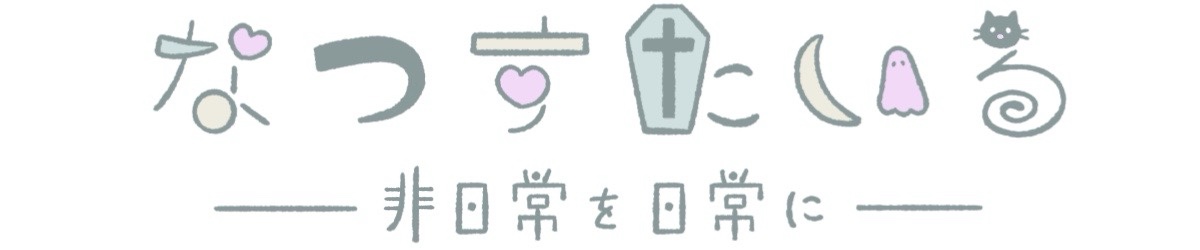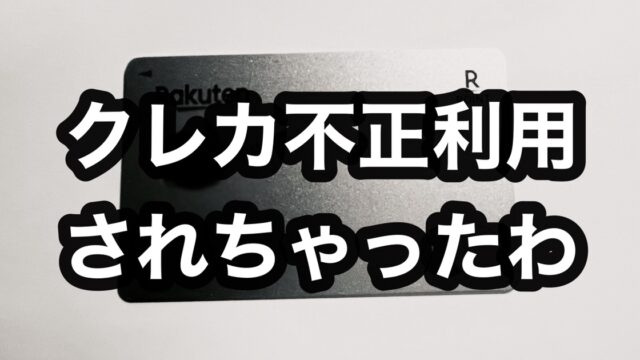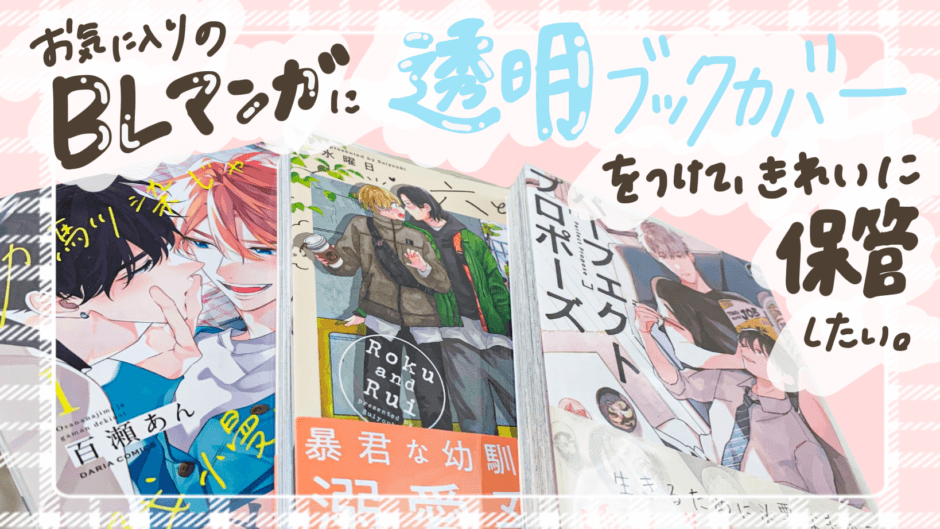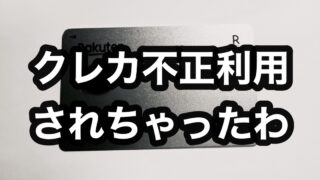プリチャンのゲーム風景を録画できるらしい!!!
という情報を得て感動している、なっつみです。
要は”ゲームセンターで自分がプリチャンを行っている映像が家で観える”ということ。
・・・・・時代、すご。
たしかに色んなお店でプリチャンをしていると、端の方にリモコンやUSBを差し込めそうな機会が時々置いてあるな~と思ってたんですよね。

これはUSBに録画する用に置いてあったわけだ。
ということで、さっそく試してみた。
- USBで録画をする手順
- おすすめのUSB
- スマホへの取り込み方etc..
いつもリズムゲームに必死で、せっかくの可愛いライブ映像が観えなくて困ってたところ。
家で観えるなんて最高すぎる!!
プリチャンのライブ映像をUSBで録画してみた
USBへの録画の手順
今回はイオンスタイル新浦安のゲームセンターでやってみました。

ちなみにイオン新浦安は、ゲーセン内に2台・おもちゃ売り場に2台筐体があります。
録画が出来る機械(通称:録画台)があるかどうかはお店によって違います。USBを持ち歩くか、事前に調べて行くことをおすすめします。
なんとカウンターにてUSBを販売していました!(笑)
私がこの機能を知らなかっただけで、”映像をUSBに録画する”という行為は割と一般的知識なのか・・・?

ここに記されている録画方法を見ると、『赤ボタン(REC)を押すと録画開始、もう一度押すと録画停止』という簡単な方法でした。

機械に関しては苦手すぎて、もう少し手こずる覚悟で行ったのですが。
押すだけなら私でも出来る!!!!
おすすめのUSB
一回で使うデータ量が多そうだったので、安いUSBは使えないかな・・・と思っていましたが。
高専時代に使っていたUSBでも余裕で録画出来ました(/・ω・)/

8ギガで600円ほどのやつ!使い始めて8年目のUSBでも余裕で録画完了。ありがたい。
私は8ギガを使ってます。データ量ギリギリになりそうなので、16ギガあたりをおすすめで貼っておきます!
そして卒業後、初めてこのUSBを使う用途が”プリチャンの録画”なんて思ってもみなかった。
たしかにカウンターで売られているUSBも8ギガ600円って書いてある。
録画台によっては使えないフォーマットがあるかもしれないので、使用する録画台の説明をチェックしてみるのがおすすめです。(使用できないUSBなんかあまり聞いたことないが)
プリチャンのライブ映像をスマホに移してみた

パソコンで見るとこんな感じでした。(プリチャンは縦長の画面なのでこうなるw)
いや・・・感動過ぎる。
親バカ的なあれで、自分で作ったキャラ(通称:マイキャラ)が可愛すぎるんですよ。
プリチャン界史上私のキャラがいちばん可愛い(そんなことはない)
パソコンからスマホに移す方法ですが、私はiPhoneなのでiCloudを使いました。
USBに録画した映像をパソコンに移し、パソコンにUSBを指してデータを取り込む。
取り込んだデータをiCoud Driveに移す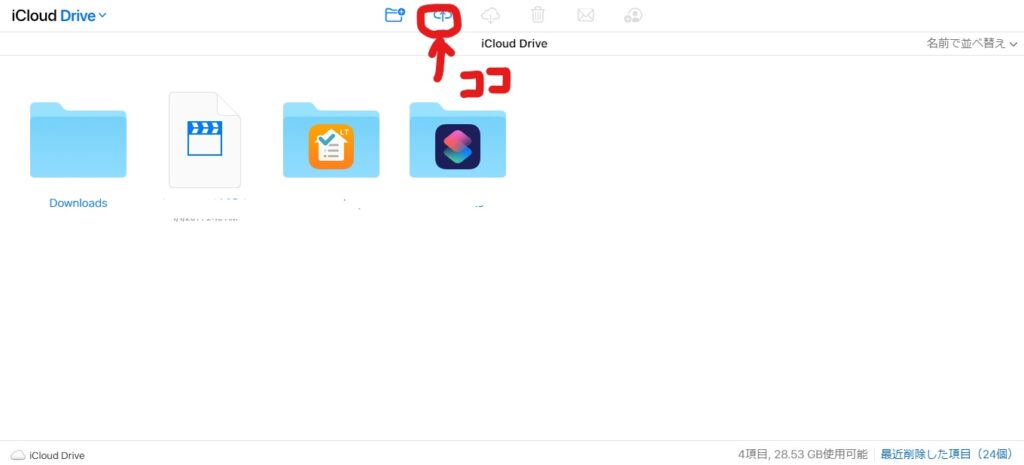 iCoud Driveを開き(サイトで検索)、データをアップロードする、
iCoud Driveを開き(サイトで検索)、データをアップロードする、
iPhoneで”ファイル”という既存アプリを開く。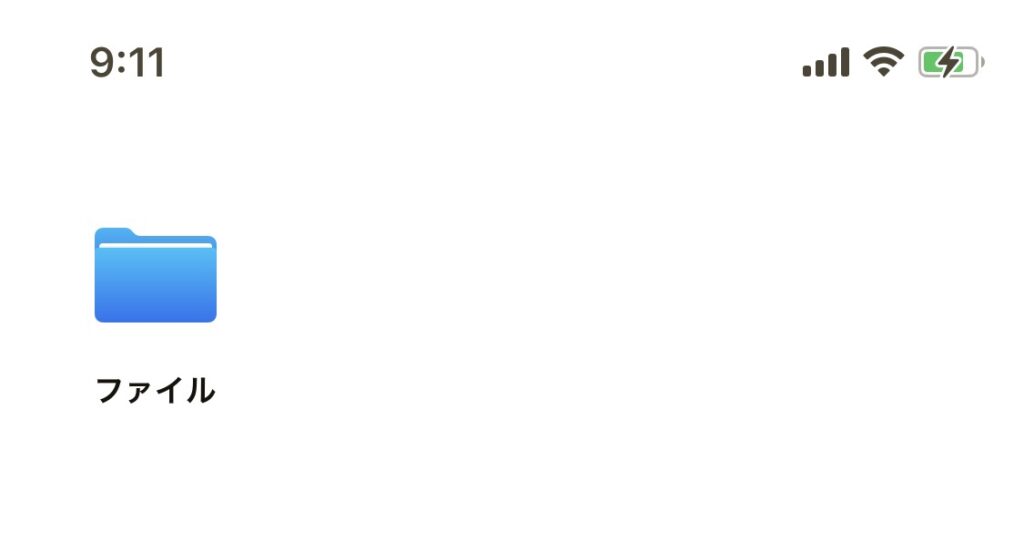 パソコンからアップロードしたデータがファイル内に入っています。
パソコンからアップロードしたデータがファイル内に入っています。
あとは保存を押すだけ。データ量が多いのでデータ残量に気を付ける。
さて、スマホにデータを取り込めたところで実際に観てみましょう。
私のマイキャラはお団子ヘアです。

可愛い!!!!とてつもなくタイプ!!!(バーチャルの私です)

いいね!!!!!!

↑このコーデ可愛すぎて、人生で初めてゲームに課金した。

プリチャンはとにかくキラキラしすぎて心が洗われます。純粋な心を思い出す。
そしてプリチャン史上一番好きな言葉、

わがままソナタフォルテッシモwww
”音楽用語組み合わせたらとりあえず可愛いっぽくなった”的な感じの理由で使われてそうな”わがままソナタフォルテッシモ”、好き。

にしてもマイキャラ可愛い。そして普通にリズムゲームおもろい(いい感じに楽しめる難易度)
まとめ:プリチャンをUSBで録画してみた
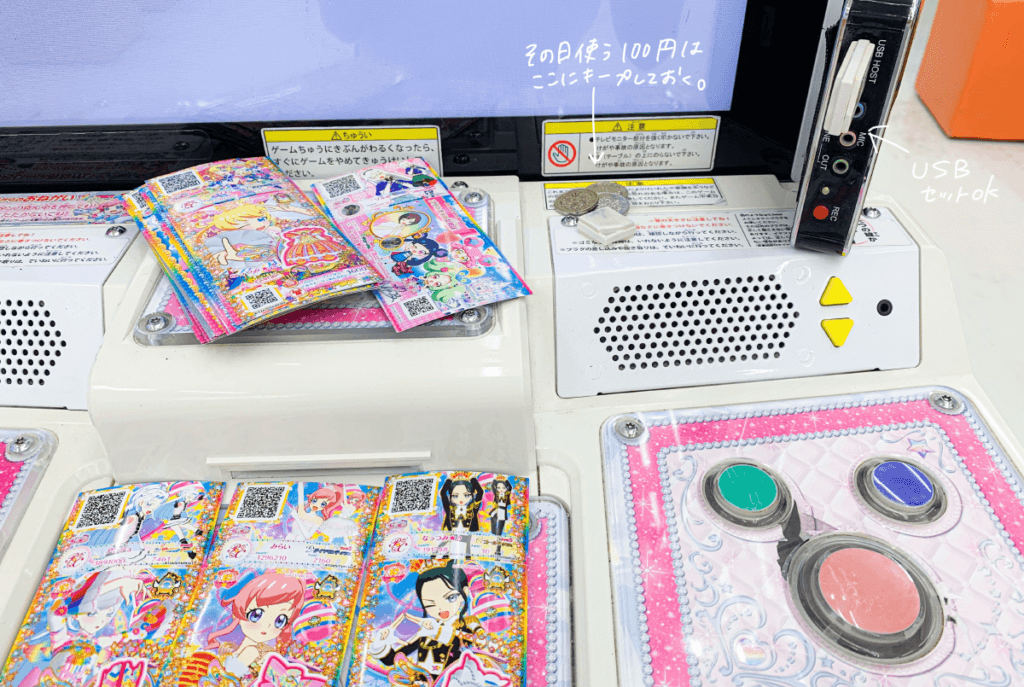
機械音痴の私でも簡単に録画出来ました。歓喜。
たった100円で大体10~15分のゲームが楽しめて、無料で録画して家でも観ることが出来るなんて。
安すぎる。新しい良い趣味見つけた気がする。
プリチャン映像だけひたすら上げるYouTubeとか作ろうかな!
関連記事:ラブ&ベリー世代が”プリチャン”で遊んでみた。果たして大人になった今も楽しめるのか。